Sommaire
- 1 Introduction aux champs personnalisés
- 2 Formulaires personnalisés dans votre logiciel de gestion DoliPlus
- 3 Les outils du formulaire de votre logiciel de gestion ERP
- 4 Les groupes du Formulaire
- 5 Construire le formulaire
- 6 La liste des champs personnalisés
- 7 Formation
- 8 Restrictions
- 9 Plus sur votre logiciel de gestion
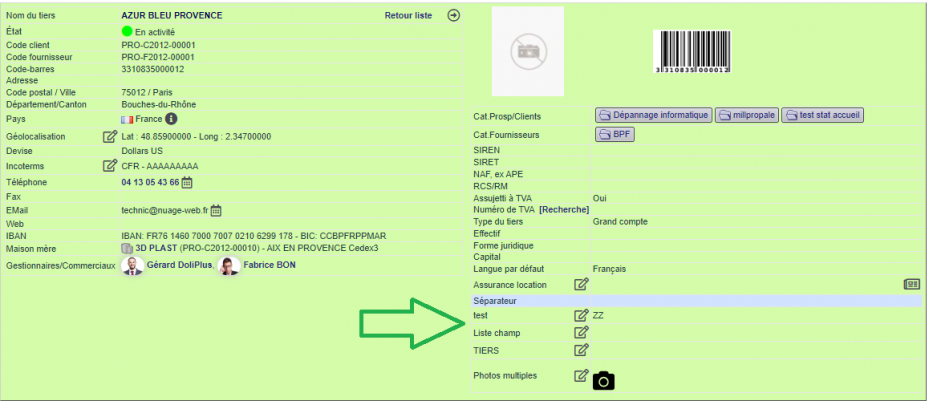
Les champs personnalisés permettent à votre logiciel de gestion de s’adapter à votre métier comme ici en exemple dans une fiche de tiers.
Il est souvent nécessaire de pouvoir consigner des informations complémentaires dans votre ERP.
Cette fonctionnalité permet sans programmation de construire des éléments de formulaires classiques sans programmation, par simple paramétrage.
Introduction aux champs personnalisés
Votre logiciel de gestion s’adapte à votre métier avec le module Myfield.
Cette fonctionnalité a été créé dans le but de permettre aux utilisateurs de répondre plus facilement et rapidement à leurs besoins de personnalisation de formulaires.
Il est également utilisé dans nos développements de modules spécifiques pour Dolibarr et DoliPlus afin de laisser la main aux utilisateurs et ainsi leur permettre de personnaliser ou de faire évoluer les formulaires selon leurs besoins.
Ce module est aussi utilisé dans l’écosystème DoliPlusMobi, application Mobile Ios/Android de DoliPlus. Les formulaires créés sur DoliPlus sont transposés dans l’application mobile et ont rafraichis des modifications automatiquement.
A ce jour, il s’intègre nativement les modules suivants à travers le pack DoliPlus :
A la suite de la fiche principale
- Facture,
- Commande,
- Propositions commerciales,
- Produits/services,
- Tiers,
- Contacts/Adresse,
- Projet,
Également sur l’Onglet complément uniquement:
- Tiers
- Produit
- Contact
- Intervention
- Propale
- Commande Client
- Facture
- Projet
- Commande fournisseur
- Facture fournisseur
- Contrat de Service
Autres modules spécifiques (se reporter à la documentation du module)
- Interventions,
- Gestion des tickets,
- Parc de matériels,
- Production,
- Formulaires,
Formulaires personnalisés dans votre logiciel de gestion DoliPlus
Les formulaires s’intègrent à votre logiciel de gestion Dolibarr soit dans la « fiche »principale c’est-à-dire à la suite du formulaire natif de Dolibarr, soit dans un onglet « complément »
Ce choix utilisateur se réalise via une notion de groupe au niveau du formulaire.
- Les groupes «IN ou INS » s’affichent à la suite du formulaire natif du module les champs personnalisés inclus à l’un de ces groupes,
- Le groupe «OUT» regroupant d’autres champs personnalisés s’affiche dans un onglet distinct nommé « Complément » .Cet onglet vient en complément du formulaire natif,
- Dans d’autres modules en lien avec celui-ci des groupes peuvent être nommés de façon particulière,
Une passerelle correspondant au groupe « Partage » permet de retrouver les champs personnalisés à la fois à la suite dans la fiche – formulaire natif et dans l’onglet « Complément ».
Un champ de formulaire est l’élément de base du formulaire et chaque champ se compose au moins d’un titre et d’une zone de saisie.
Les outils du formulaire de votre logiciel de gestion ERP
Les outils suivants permettent de façonner vos formulaires
- Zone de texte simple pour caractères alphanumériques
- Zone de texte long en HTML avec éditeur
- Zone saisie uniquement pour nombre entier,
- Zone saisie uniquement pour nombre décimal,
- Zone de saisie date,
- Zone de saisie date + heure,
- Liste déroulante à choix simple,
- Liste à choix multiple,
- Liste de Choix Oui/Non,
- Cases à cocher disposées en colonne,
- Boutons radio en colonne,
- Boutons radio en colonne
Les groupes du Formulaire
Les groupes sont utilisés afin de choisir la destination de l’affichage du champ personnalisé. Fiche principale ou onglets. Les groupes sont utilisés.
| Module | Nom du Groupe | ||
|---|---|---|---|
| Type Groupe | IN | INS | OUT |
| Tiers | Onglet Fiche | Onglet Complément | |
| Contact/adresse | Onglet Fiche | Onglet Complément | |
| Projet | Onglet Fiche | Onglet Complément | |
| Propale | Onglet Fiche | Onglet Complément | |
| Commande client | Onglet Fiche | Onglet Complément | |
| Facture | Onglet Fiche | Onglet Complément | |
Construire le formulaire
Ajouter à l’aide du bouton nouvel attribut ou modifier à partir de la plume sur la ligne correspondante à l’attribut.
Formulaire en mode création
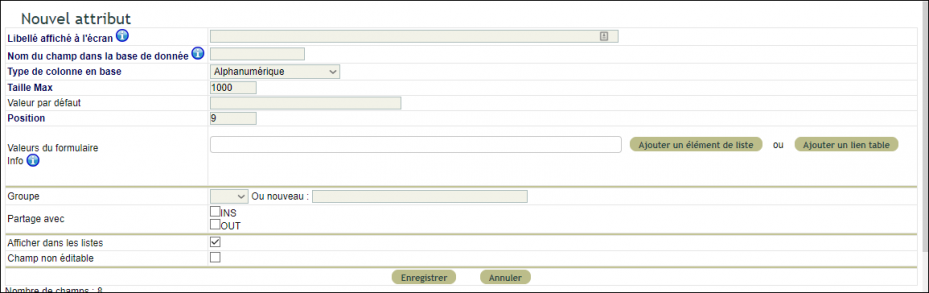
Formulaire en mode modification
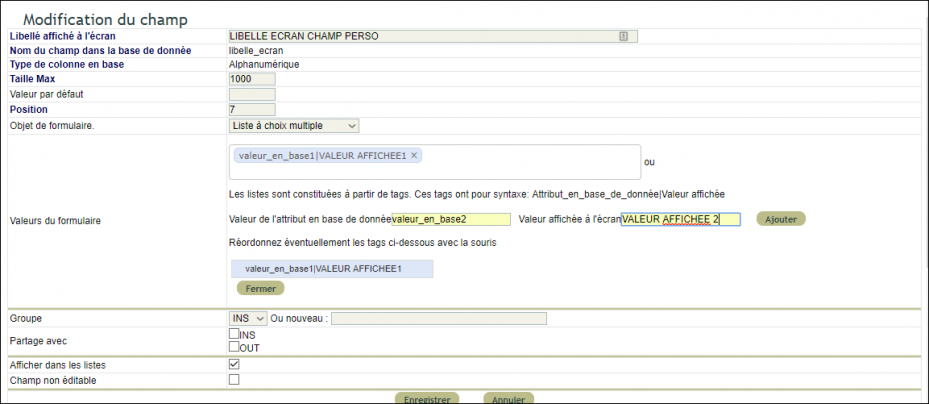
Contenu du formulaire
Un formulaire permet d’enregistrer :
Libellé affiché à l’écran : Tous caractères admis
Nom du champ dans la base de données : En minuscule, sans espace et sans caractères spéciaux ( ‘, « »,$ ….). le _ est admis.
Taille max : Taille du champ en base – laisser la valeur par défaut
Valeur par défaut : Uniquement pour caractères alphanumériques – Laisser vide par défaut
Objet de formulaire : Choix selon liste
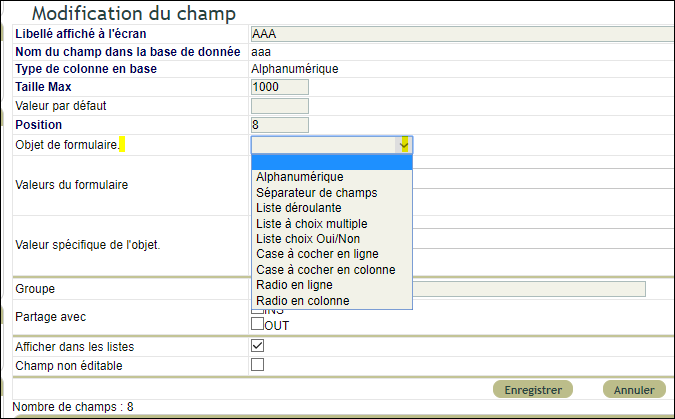
Valeurs du formulaire :
Uniquement pour :
- Liste déroulante à choix simple
- Liste à choix multiple,
- Cases à cocher disposées en colonne
- Boutons radio en colonne
- Boutons radio en colonne
Les tags sont constitués selon cette syntaxe : attribut_en_base|Valeur affichée
Attention à la syntaxe des attributs en base : Ne pas utiliser des caractères espace ou spéciaux ( ‘, « »,$ ….). Il faut à cette étape être bien conscient que ce sont ces valeurs qui apparaîtront dans vos extractions de données sous forme de tableaux ou d’impression.
Nota pour les cases à cocher / boutons radio :
Les cases à cocher permettent des choix multiples contrairement aux boutons radio qui permettent des choix exclusifs.
Exemple cases à cocher, pour 3 valeurs A,B,C A et B sont possibles.
Pour les valeurs de l’attribut_en_base choisir des valeurs bien distinctes des unes des autres ne reprenant pas en préfixe une autre valeur.
Exemple :
a -> Valeur A
b -> Valeur B et non ab -> Valeur B
Groupe : cf explication ci-dessus
Partage avec : défini si partage entre groupes
Afficher dans les listes : Si décoché n’apparait plus dans les tableaux dynamiques
Champ non éditable : Option spéciale utilisée par certains modules – Laisser décochée par défaut
Options du formulaire :
- Afficher dans les listes = Champs personnalisé affiché dans les tableaux dynamiques avec son filtre,
- Champ non éditable = Champ ne peut pas être modifier,
- Champ requis = Le contenu du champ est obligatoire,
- DoliPlusMobi : Ne pas afficher = Spéciale formulaire sur DoliPlusMobi, le champ n’est pas affiché,
- DoliPlusMobi : Champ non éditable = Spéciale formulaire sur DoliPlusMobi, le champ n’est pas affiché,
- DoliPlusMobi : Pré remplir le formulaire = Utilise la donnée déjà enregistrée sur le formulaire afin de pré remplir le champ ou utilise une éventuelle valeur par défaut si définie,
Nota : Certaine options sont réservées au fonctionnement avec l’application Mobile DoliPlusMobi
Formulaires spéciaux
Liste déroulante pour statuts
Ici, on construit une liste déroulante avec un code couleur associé.
Ce code apparait ensuite avec les données en tableau/liste et sur le formulaire;
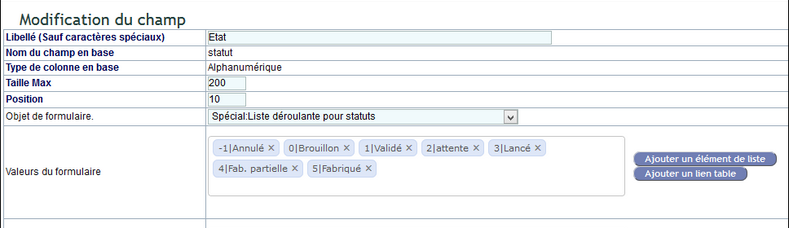
Liste des codes couleur attaché par la valeur de l’attribut_en_base :
| 0<= | GRIS |
| 1 | ROUGE |
| 2 | VIOLET |
| 3 | ORANGE |
| 4 | VERT CLAIR |
| 5 | ROUGE TRÈS FONCE (DarkRed) |
| 6 | VERT |
| 7 | ORANGE CORAL |
| 8 | BRIQUE (Firebrick) |
| 9 | GRIS (SlateGray) |
| 10 | TURQUOISE FONCE |
| 11 | TURQUOISE (Aquamarine) |
La liste des champs personnalisés
L’ordre d’affichage des champs : le champ peut être déplacé à l’aide de la poignée à droite de la ligne.
Éditions et extractions des données du formulaire personnalisé
Selon les modules, il est possible d’éditer sous forme de tableaux les valeurs saisies. Voir les tableaux dynamiques.
L’intégration des données dans des documents (Récapitulatif des variables Dolibarr de substitution – voir ce chapitre ) ou autres parties de l’ERP est possible sur réalisation spéciale.
Certaines requêtes du module statistiques permettent de faire apparaitre également les valeurs des champs personnalisés
Formation
Nuage-web dispense les formations utiles pour la maîtrise de vos formulaires dans votre logiciel de gestion DoliPlus
Restrictions
Pas de Support du multi langage, mais prévu.
Plus sur votre logiciel de gestion
Pour les besoins spécifiques, veuillez contacter votre support technique qui peut mettre en œuvre d’autres options sur prestations spéciales.
